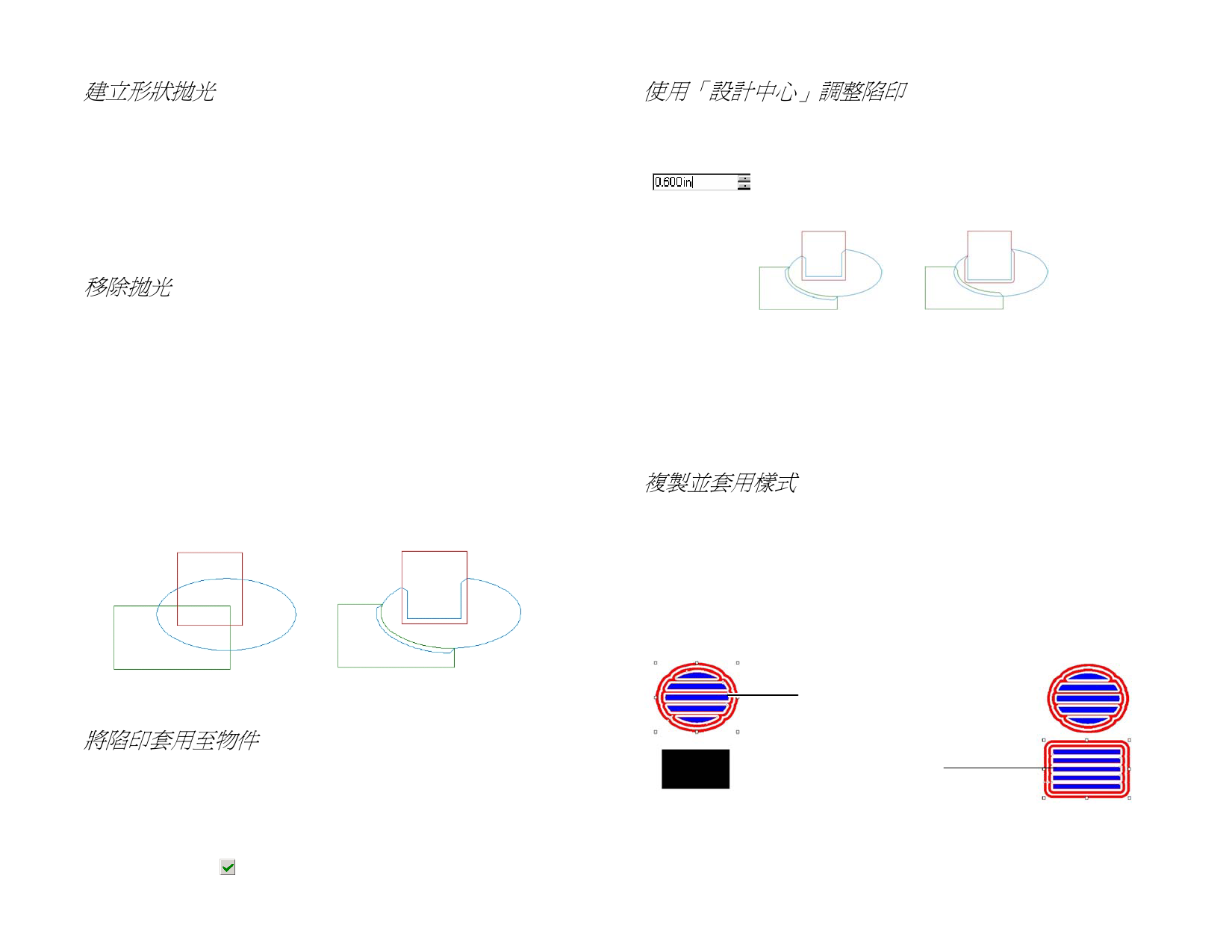
建立形狀拋光
要建立沿一個或多個物件輪廓線的拋光:
1. 選擇物件。
2. 從效果功能表選擇拋光機,然後選擇形狀拋光機。
3. 在「設計中心」的清單中,選擇拋光所用的專色。
建立拋光區域之後,它和自己所針對的物件將成為一個複合物件。
移除拋光
要移除拋光區域:
1. 選擇包含物件及其拋光區域的複合物件。
2. 從效果功能表中,選擇清除矩形拋光機或清除形狀拋光機。
此時會移除拋光區域,對應的物件又重新恢復成正常的物件。
使用「陷印」
「陷印」效果會移除物件之間的大部分重疊材料。此效果會留下足
夠的重疊材料,確保即使在套準標記略有偏移的狀況下,物件之間
也不會存在間隙。
原始物件(「顯示填充」已關
閉)
套用「陷印」後的物件
將陷印套用至物件
1. 選擇物件。
2. 從效果功能表選擇陷印。
3. 在「設計中心」調整有關的值。
4. 按一下應用。
使用「設計中心」調整陷印
將「陷印」套用至重疊的物件時,可在「設計中心」調整下列屬
性。
由亮至暗
由暗到亮
重疊距離。
選擇是從亮色到暗色陷印,還是相反。
由亮至暗
由暗到亮
包含邊線
核取此選項時,陷印將會套用至物件的線條。
使用樣式
「樣式」可用於擷取一個物件的填充、線條及效果,然後套用至另
一個物件。樣式可以儲存以備後用。
複製並套用樣式
1. 選擇包含所需填充或效果的物件。
2. 從編輯功能表中,指向圖形樣式,然後選擇拷貝樣式。
3. 選擇要套用填充或效果的物件。
4. 從編輯功能表中,指向圖形樣式,然後選擇粘貼樣式。
此時第一個物件的填充、線條及效果會套用至第二個物件。
複製樣式
套用樣式
128
著作權 © 2007 SA International



































































































